2つ方法があります。
方法①:販売ページを経由して、または直接コース購入フォームに誘導して決済して参加
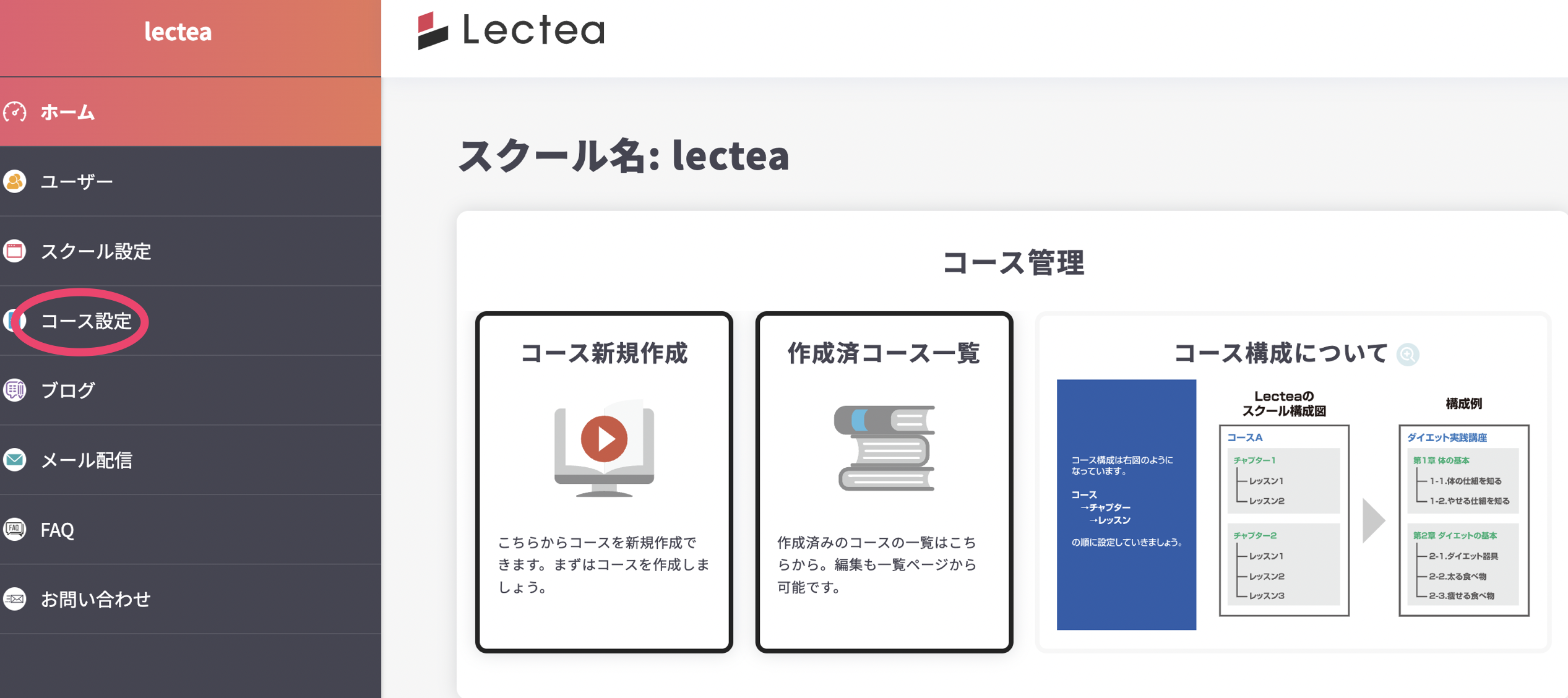
コース設定をクリックします。
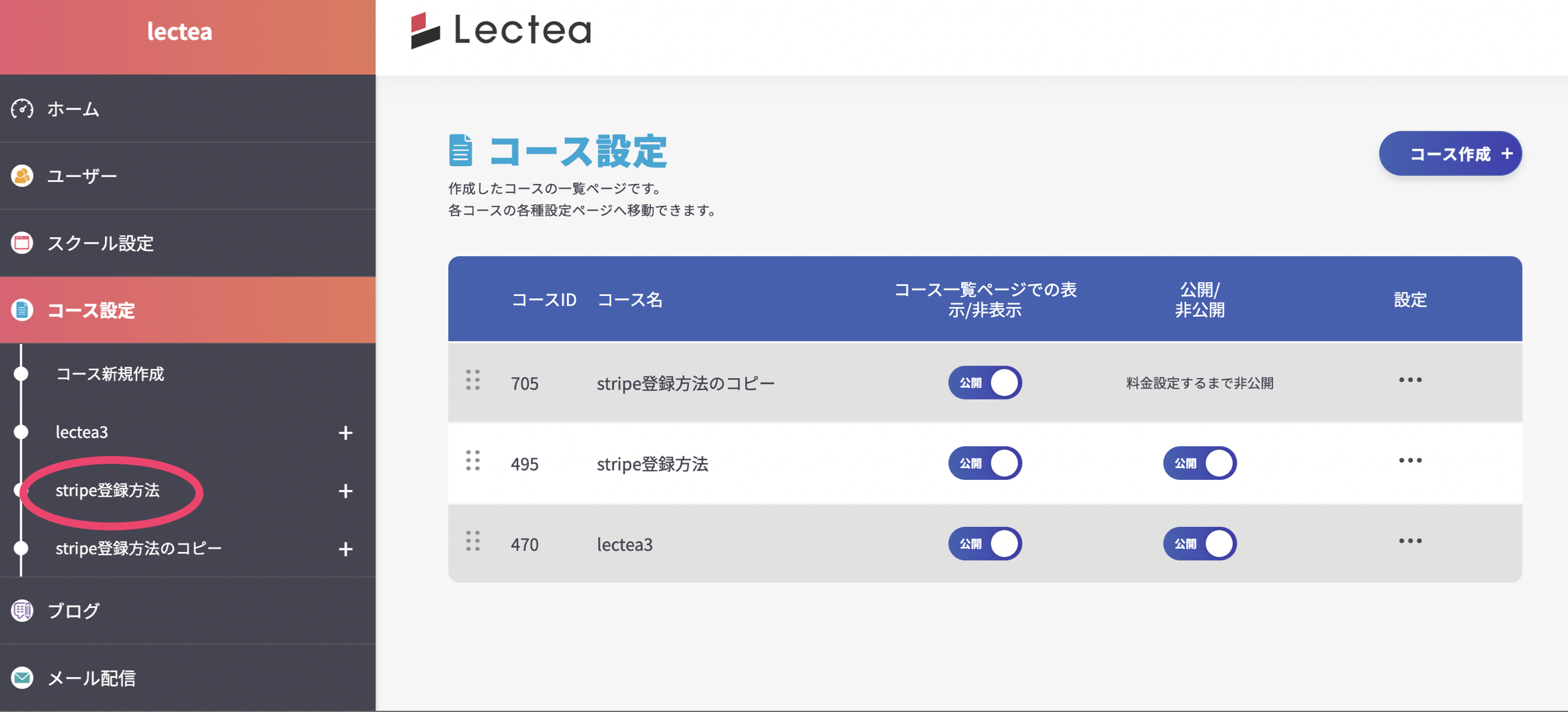
ユーザーに参加してもらいたいコースをクリックします。
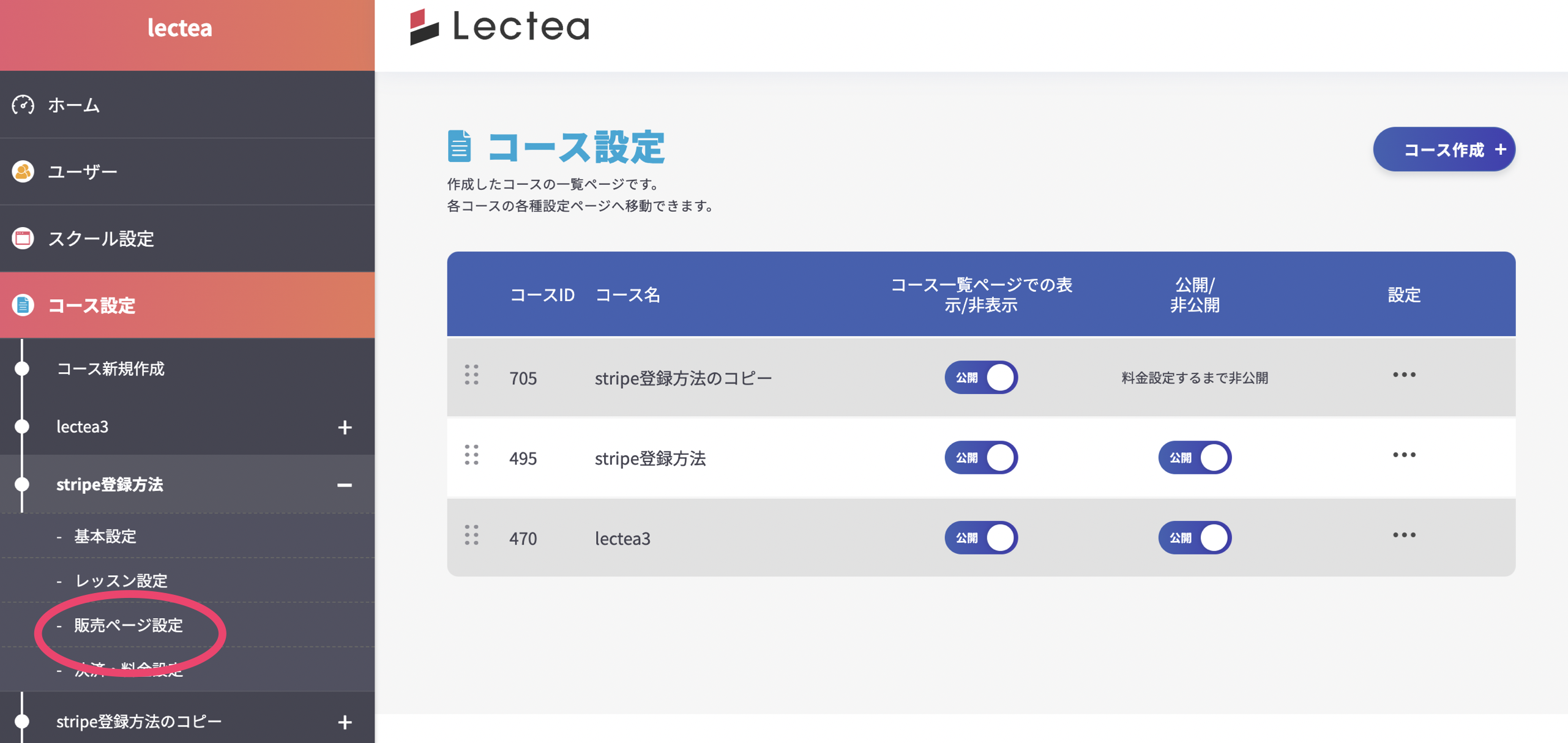
そのコースの「販売ページ設定」をクリックします。
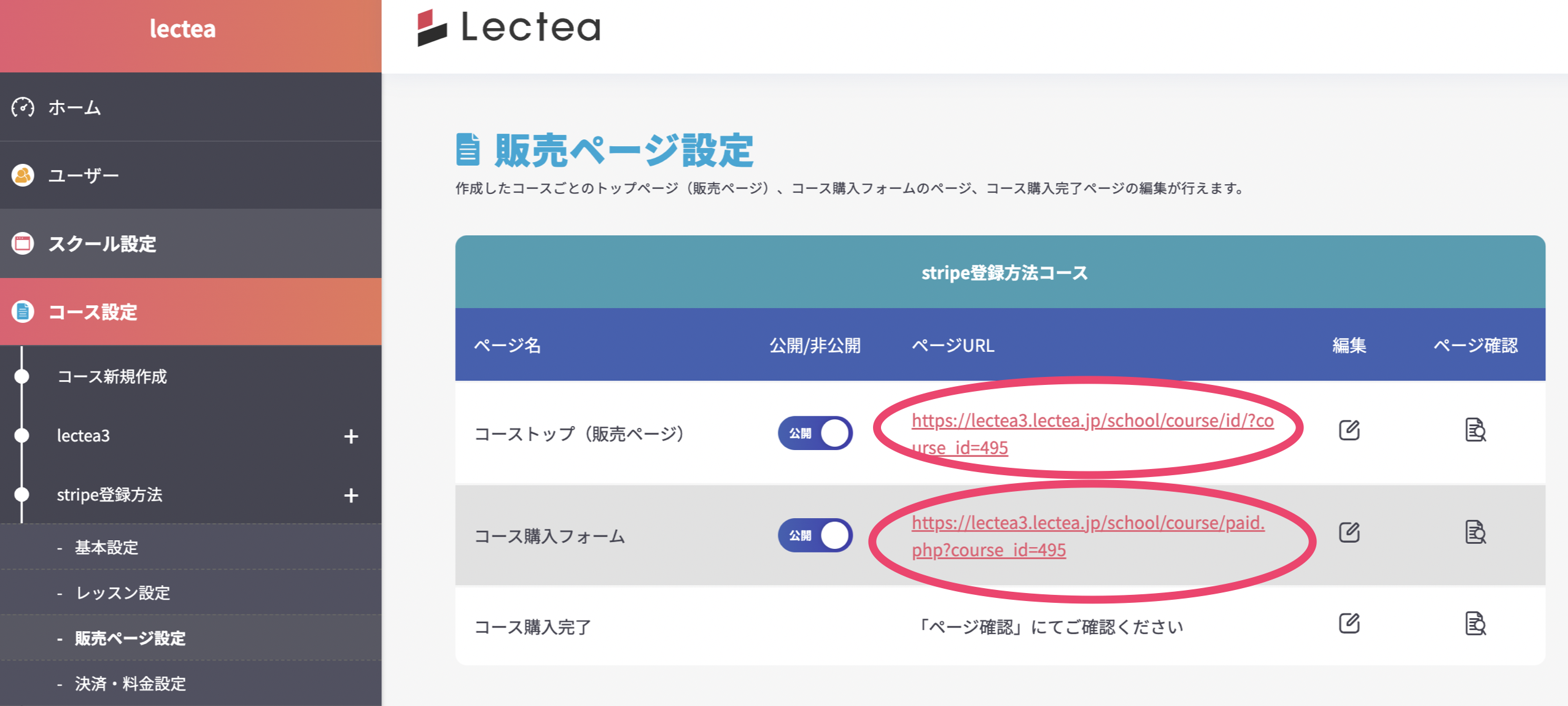
販売ページ(上記画像1番上のリンク)を経由、もしくは直接、コース購入フォーム(上記画像2番目のリンク)に誘導して決済してもらい、参加します。
方法②:ユーザーの管理画面から追加して参加
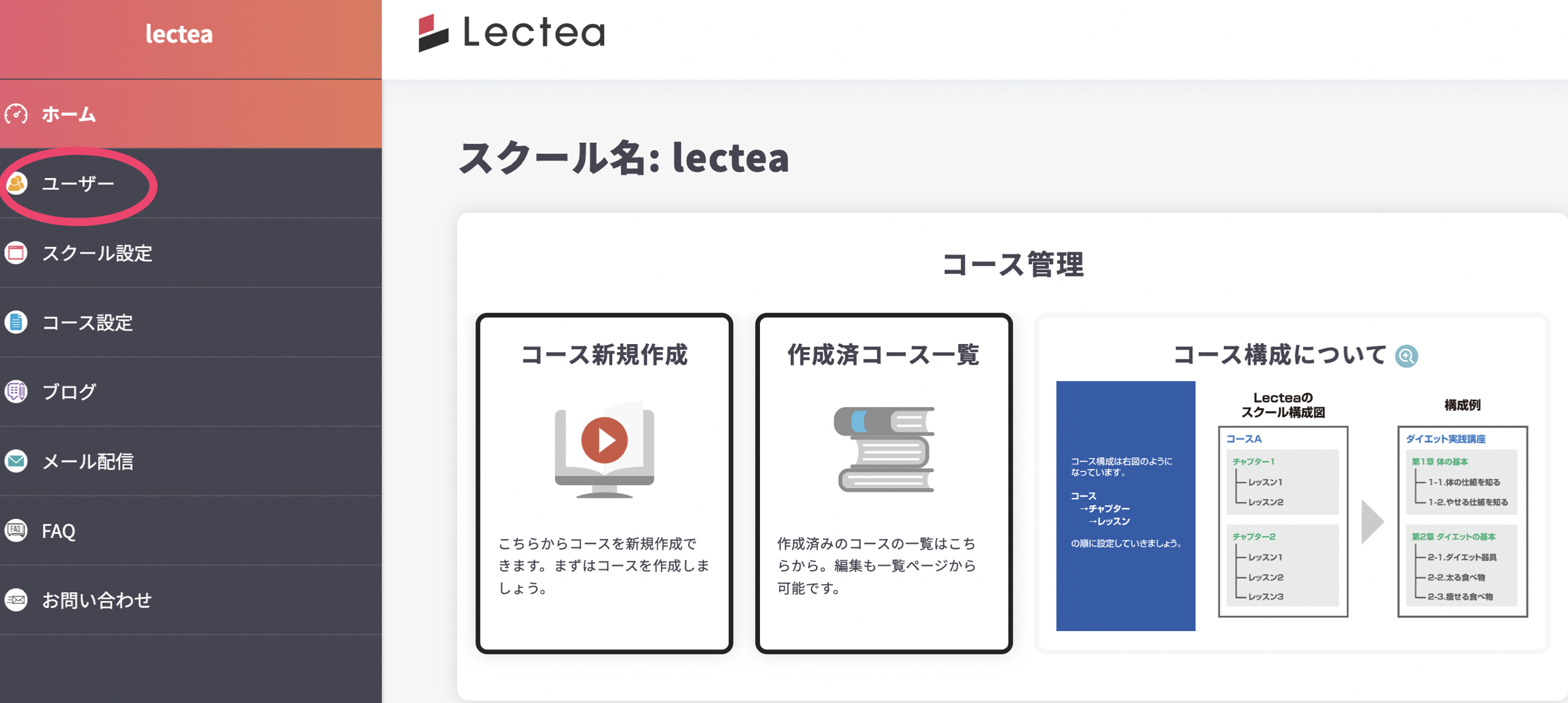
ユーザーをクリックします。
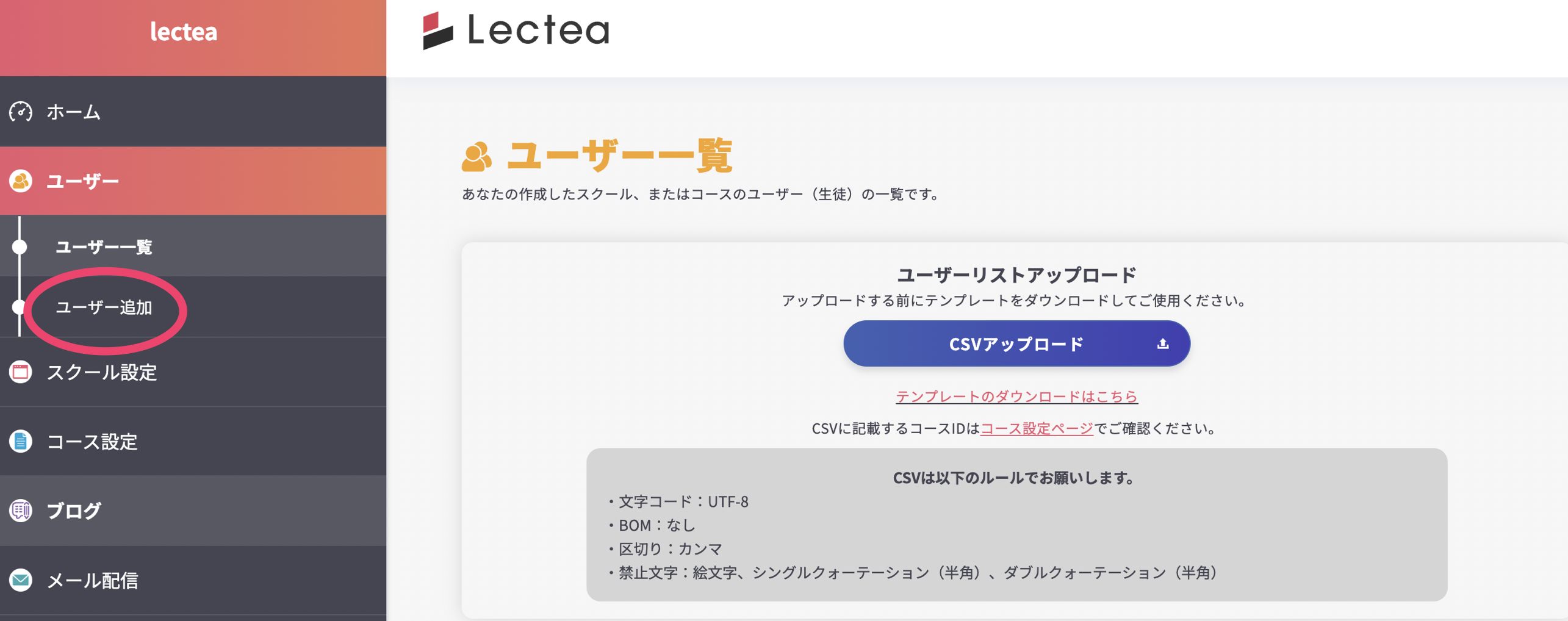
ユーザー追加をクリックします。
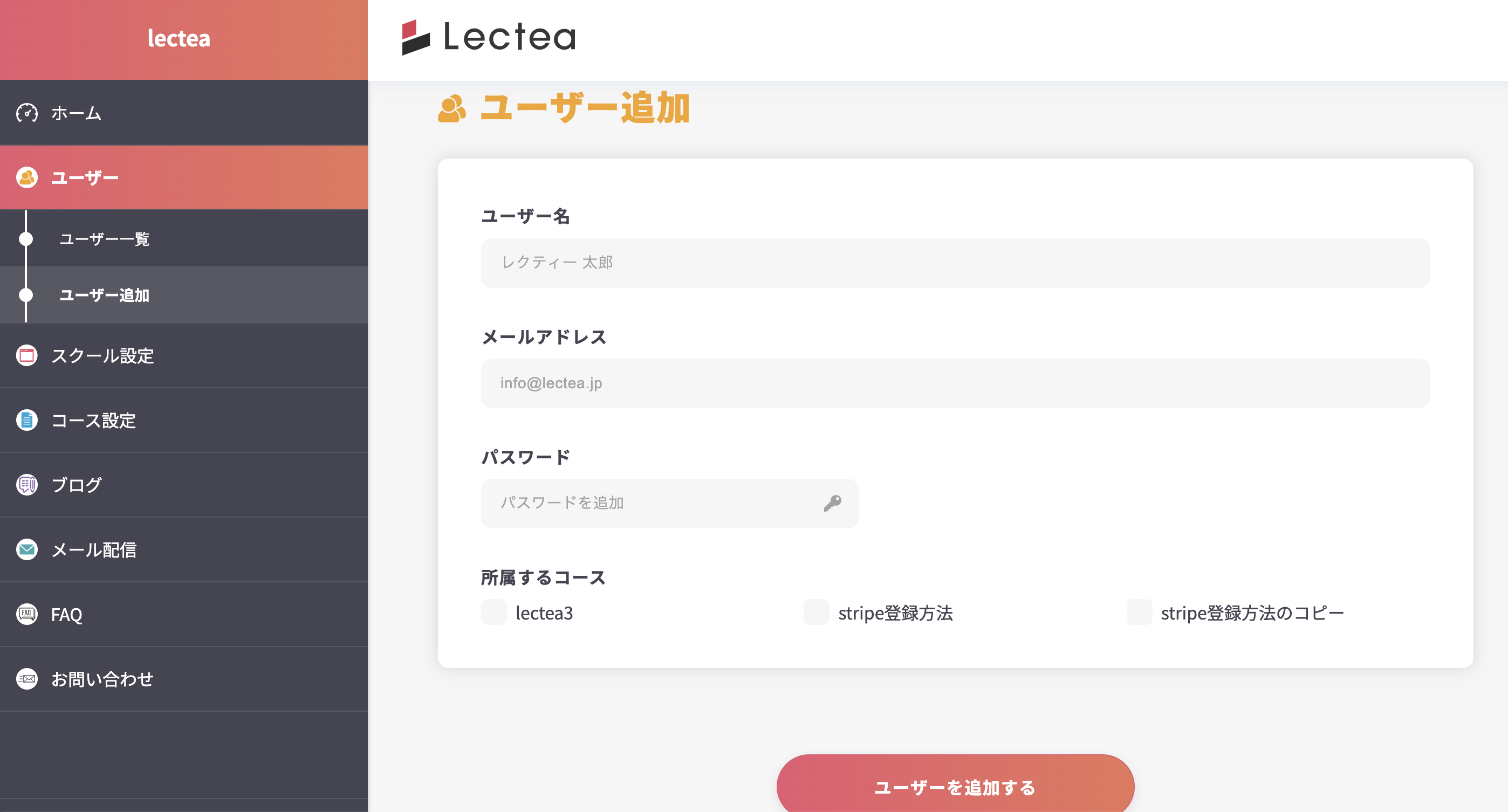
追加したいユーザー名、ユーザーのメールアドレス、ユーザーのパスワード、参加したいコースを入力し、最後に「ユーザーを追加する」をクリックします。
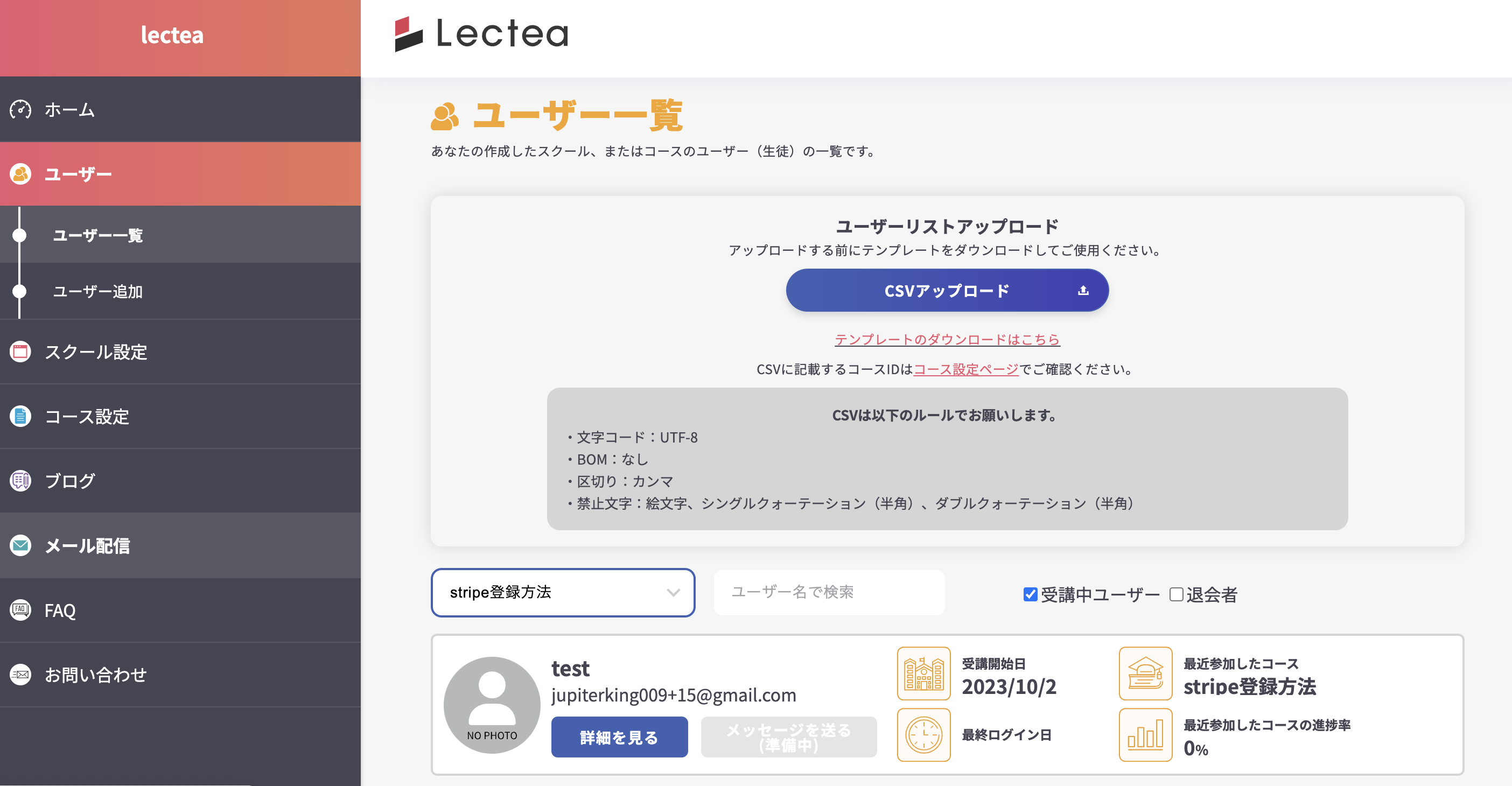
追加後、ユーザー一覧で確認できます。
